電子文書を使用しているときには多数の拡張子のファイルがあって管理が難しくなりがちです。同じ拡張子に整理したり、相手に合わせて形式を変換して送ったりすることも必要になるでしょう。この記事ではよく用いられているwordファイルをRTFファイルに変換する方法を紹介します。二通りの方法を比較してより使いやすい方を選びましょう。
目次:
文書管理ではファイル形式に注意が必要
多くの現場では文書の電子化が進められていますが、今まで紙媒体を使っていた状況から切り替えるときにはルールを決めることが重要になります。安心して電子文書を運用・保管できるようにするために、最終的にはPDFファイルにするのが一般的です。しかし、まだ書類を作成あるいは運用している段階ではwordファイルなどの書き換えが可能な形式を選ばなければなりません。社内でどの形式にするのかを統一して運用すると効率的でしょう。ただ、他社と電子文書をやり取りするときには他の形式の文書ファイルを受け取るケースがあります。取引先からファイルを開けないと言われて他の形式に変換する必要が生じることも少なくありません。その際によく登場するのがRTFファイルです。
RTFファイルとwordファイルは何が違うのか
wordファイルはマイクロソフトのワードで利用可能なファイル形式ですが、RTFはリッチテキストファイルと呼ばれているWindowsの標準文書形式です。Windowsに付属の文書ソフトで開けることに加え、文字の色やフォントなども変更できるのでよく利用されています。ワードに比べるとリッチテキストの方が機能は少ないですが、一般的なオフィス向けの文書であればwordファイルからRTFファイルに変換しても十分な品質を保てる場合が多くなっています。wordファイルはワードを持っている取引先なら利用できますが、ワードを使用していないケースもあります。その際にRTFファイルに変換してやり取りをするとスムーズです。現場での活用シーンでは、機能面の違いよりも取引先が開けるか開けないかが大きな意味を持ちます。
wordファイルからRTFファイルへの変換方法
wordファイルからRTFファイルへの変換には、直接変換する方法と、他の形式のファイルを経由する方法があります。ここではワードによる直接変換と、PDFelementによるPDFファイルを経て変換する方法の手順を紹介します。
#マイクロソフトのワードを使って直接変換する方法
wordファイルをワードで変換するときには2通りの方法があります。1つ目はワードの「エクスポート」機能を使用する方法です。RTFファイルに変換したいwordファイルをワードで開いた後、メニューバーの「ファイル」を選択します。左側に表示されたメニューから「エクスポート」を選択し、「ファイルの種類の変更」を選びます。「その他のファイルの種類」の中から「リッチテキスト形式(RTF)」を選んで、下にある「名前を付けて保存」をクリックしましょう。ダイアログボックスが表示されるので、保存先とファイル名を指定して保存をすればwordファイルをRTFファイルに変換することができます。
2つ目の方法は直接「名前を付けて保存」をする方法です。wordファイルを開いた後、メニューバーから「ファイル」を選び、左側に表示されたメニューから「名前を付けて保存」をクリックします。するとウィンドウの右側で保存先の指定を求められるので、RTFファイルを保存したいフォルダを選びましょう。そして、表示されたダイアログボックスの下部にある「ファイルの種類」のドロップダウンリストから「リッチテキスト(RTF)」を選択して保存すればRTFファイルになります。
#PDFelementを使用してPDFファイル経由で変換する方法
「PDFelement」(PDFエレメント)を起動して、表示されたパネルから「PDF作成」を選択します。ダイアログボックスからwordファイルを選んで開けば自動的にPDFファイルに変換されます。この時点でウィンドウ左上の保存ボタンを使ってPDFファイルをしておきましょう。次にPDFelementのメニューから「PDF変換」を選択して、作成したPDFファイルを任意の形式に変換します。保存先を指定するダイアログボックスが表示されるので、下部にある「ファイルの種類」のドロップダウンリストから「RTF Files ファイル(*.rtf)」を探しましょう。そして、ファイル名を入力して保存をすればRTFファイルが出力されます。
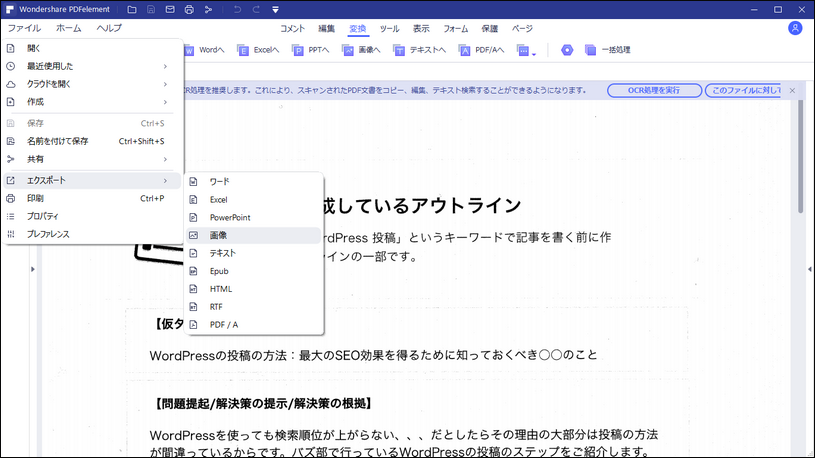
→関連記事:PDFをRTF(リッチテキスト形式)に変換するには?
wordファイルをRTFに変換するのは簡単
wordファイルからRTFファイルに変換すると、Windowsを利用している相手ならワードを持っていなくても修飾付きの文書を開いてもらえます。ワードがあれば直接変換が可能ですが、PDFファイルを経由することも可能です。取引先に送付する場合にはPDFファイルも一緒に送ると変換によって生じるずれなども相手に理解してもらえるので、PDFelementによる変換も有効活用しましょう。
 PDF編集--直接編集
PDF編集--直接編集 PDF編集--透かし・背景
PDF編集--透かし・背景 PDF編集--注釈追加
PDF編集--注釈追加 PDF編集--ページ編集
PDF編集--ページ編集






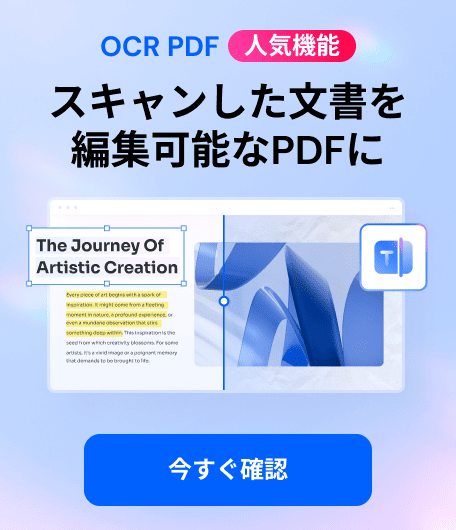


役に立ちましたか?コメントしましょう!